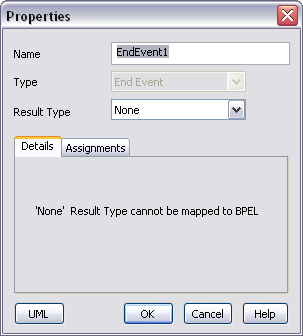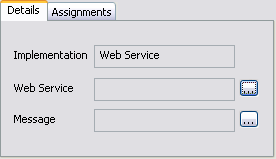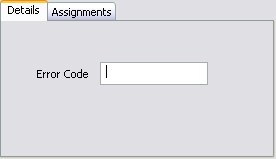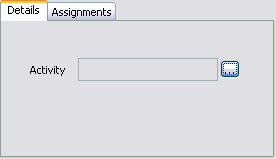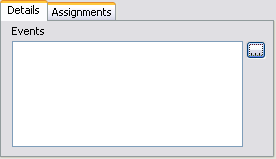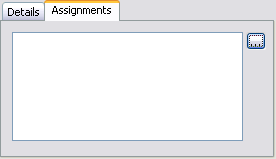|
Un Evento final indica donde termina un proceso en particular. Un proceso puede comenzar en diferentes maneras, dependiendo en el tipo de disparador, pero cada proceso en Enterprise debe terminar con un Evento final.
La Especificación OMG BPMN 1.1 define ocho tipos de Eventos finales (o resultado), que determina la consecuencia de alcanzar el Evento final. Estos son:
En Enterprise Architect, cinco de estos tipos de resultado se pueden trazar a BPEL, como para la Especificación OMG BPMN 1.1:
Para crear un nuevo Evento final en su modelo, proceda con los siguientes pasos:
| 2. | Arrastre el elemento Evento final desde la página BPMN 1.1 Core de la Caja de herramientas en el diagrama. Se abre un aviso para seleccionar un evento Edge-mounted (en el borde de un elemento) o un evento stand-alone. |
| 3. | Haga clic en cualquier opción. Se abre la ventana de Propiedades BPEL. |
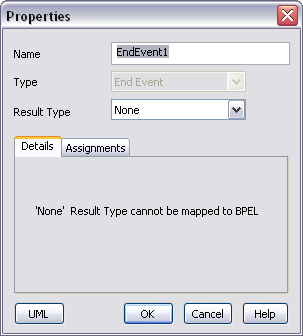
| 4. | En el campo Name, ingrese un nombre para el evento. |
| 5. | Haga clic en la flecha despegable en el campo Result Type y seleccione el tipo requerido. |
Dependiendo en el tipo de resultado que seleccione, se pueden requerir más detalles.
Si selecciona Message:
| 6. | La pestaña Details cambia, como a continuación. |
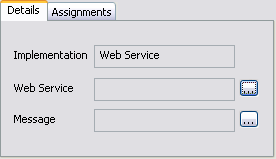
| 7. | A la derecha del campo Web Service, haga clic en el botón [ ... ] y seleccione un Servicio web BPEL desde la lista. |
| 8. | A la derecha del campo Message, haga clic en el botón [ ... ] y seleccione un mensaje desde la lista de todos los mensajes en el servicio web seleccionado. |
Si selecciona Error:
| 6. | La pestaña Details cambia como a continuación. |
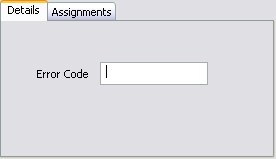
| 7. | En el campo Error code, ingrese el código de error requerido. |
Si selecciona Compensation:
| 6. | La pestaña Details cambia como a continuación. |
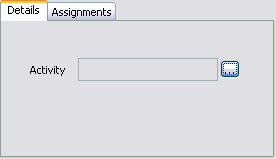
| 7. | A la derecha del campo Activity, haga clic en el botón [ ... ] y seleccione una Actividad desde la lista de todas las Actividades en el proceso. |
Si selecciona Terminate
| 6. | No se requiere otra acción en la pestaña Details. Ir al paso 10. |
Si selecciona Multiple:
| 6. | La pestaña Details cambia como a continuación. |
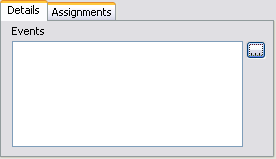
| 7. | A la derecha del campo Events, haga clic en el botón [ ... ] y seleccione más eventos desde la lista de eventos en este proceso que puede concluir el proceso. |
Continuar el procedimiento:
| 10. | Haga clic en la pestaña Assignments. |
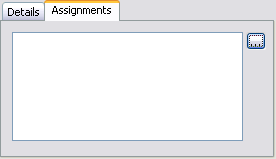
Tenga en cuenta:
|
Haga clic en el botón UML si necesita definir más propiedades del Evento final, usando la ventana de Propiedades del elemento normal.
Alternativamente, haga clic en el elemento y seleccione la opción Propiedades.
|
| 12. | Haga clic en el botón Aceptar para cerra la ventana. |
Para volver a la ventana de Propiedades BPEL para ediciones subsecuentes:
| • | Haga doble clic en el elemento en el diagrama o en el Explorador del proyecto (la opción Mostrar propiedades se debe seleccionar haciendo Doble clic en el explorador de proyecto del panel de la ventana Opciones) o |
| • | Haga clic con el botón derecho en el elemento en el diagrama o el Explorador del proyecto y seleccione la opción BPEL | Propiedades BPEL. |
|